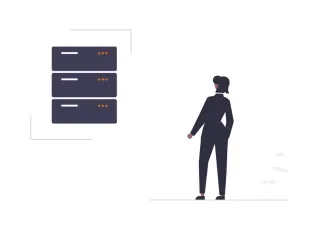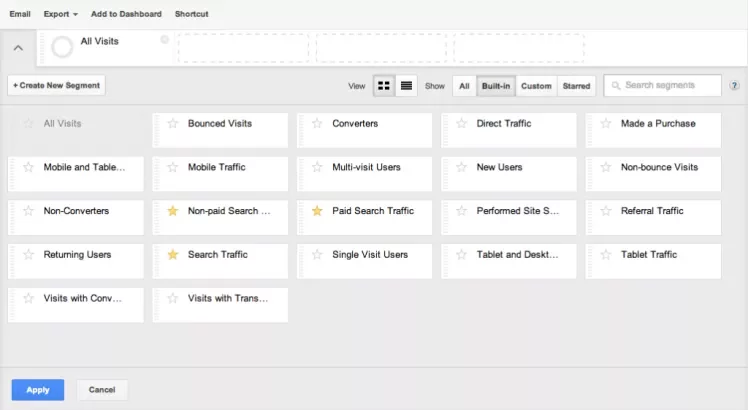
Slimmer segmenteren met de Google Analytics Segment Builder (I)
Google is de laatste maanden druk bezig met het doorvoeren van vele soorten verbeteringen in Google Analytics. Deze wijzigingen zijn in bijna alle gevallen specifiek gericht op Universal Analytics. In een drietal artikelen wil ik ingaan op een nieuwe feature die de wijze waarop u inzicht kunt halen uit het gedrag van uw bezoekers compleet zal vernieuwen, de Google Analytics Segment Builder.
De nieuwe Segment Builder neemt de plaats in van de Advanced Segments functie. Het creëren en toepassen van segmentaties is altijd één van de meest waardevolle functionaliteiten van Google Analytics geweest. Het maakt het immers mogelijk om in één oogopslag verschillende soorten verkeer of gedrag tegen elkaar af te zetten.
Waarom segmenteren?
Wanneer u naar niet-gesegmenteerde data in Google Analytics kijkt krijgt u een goed beeld van de trend van uw verkeer. Zo kunt u bijvoorbeeld zien hoe uw website presteert ten opzichte van een eerdere periode. Echter, wanneer u op zoek bent naar een extra verdiepingsslag komt u al snel bij de segmentatie uit.
De Segment Builder is op meerdere punten revolutionair. Zo is de interface totaal op de schop gegaan en doen vele nieuwe functionaliteiten hun intrede. Wat betekent dit voor uw webanalyse en online marketing? Meer inzicht en zicht op de gedragingen van uw bezoekers en de mogelijkheid om nog doeltreffender te sturen op uw relevante online kanalen. De nieuwe Segment Builder is een treffend voorbeeld van het almaar uitgebreider en complexer worden van Google Analytics.
Na het lezen van deze drie artikelen zult u merken dat Google Analytics u als gebruiker meer de touwtjes in handen gaat geven. Uw data op een correcte manier kunnen interpreteren wordt hiermee belangrijker dan ooit tevoren. In dit eerste artikel wil ik met name ingaan op de belangrijkste visuele wijzigingen die u tegen gaat komen tijdens het gebruik van segmenten in Google Analytics.
Nieuwe interface
Het eerste dat opvalt aan de Segment Builder is de totaal vernieuwde interface. Waar de oude interface nog enkel een tweedeling gaf tussen Advanced – en Custom Segments, werkt de nieuwe interface met verschillende soorten rechthoekige blokken. Dankzij deze blokken kunt u uw segmenten door middel van “drag and drop” in elkaar zetten.
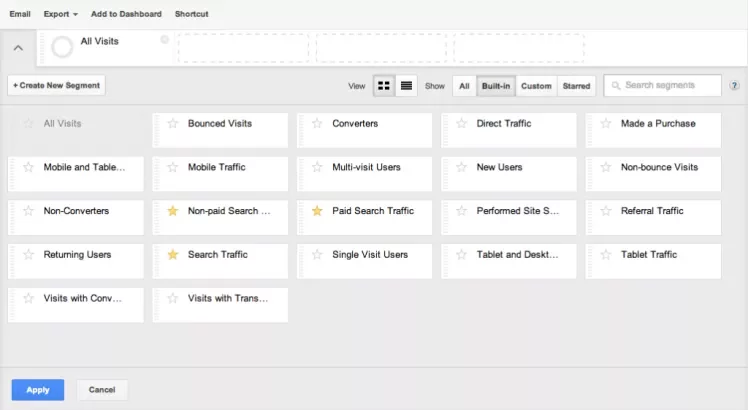
Gelukkig heeft Google het makkelijker gemaakt om snel de juiste segmenten te vinden. Er is namelijk een verdeling gemaakt tussen segmenten in de vier categorieën: All, Built-in, Custom en Starred. Deze laatste categorie geeft enkel segmenten weer die u als gebruiker aangevinkt heeft als favoriet. Zodoende heeft u altijd uw favoriete Built-in – en Custom Segments bij de hand. Een nadeel van deze “blokkenweergave” is dat de namen van de segmenten al snel te lang zijn en zodoende worden afgekapt. Hier staat wel weer tegenover dat u uit zowel een tegel- als lijstweergave kunt kiezen. Wanneer u een segment gecreëerd heeft kunt u beslissen of u dit segment door middel van de Preview knop op een bestaand rapport wilt toepassen, of dat u door middel van de Test knop wilt bekijken welk percentage van uw bezoeken (of bezoekers, waarover later meer) binnen dit segment valt.
Nieuwe segmenten maken
Wanneer u zelf een segment wilt creëren zult u al snel een aantal nieuwe functionaliteiten zien. Wat meteen opvalt is de tweedeling tussen de reguliere dimensions en metrics en de geavanceerde conditions en sequences (waarover in deel II en deel III meer). Verder is het middels de Options knop aan de rechterbovenkant mogelijk het segment beschikbaar te maken voor de door u gewenste profielen.
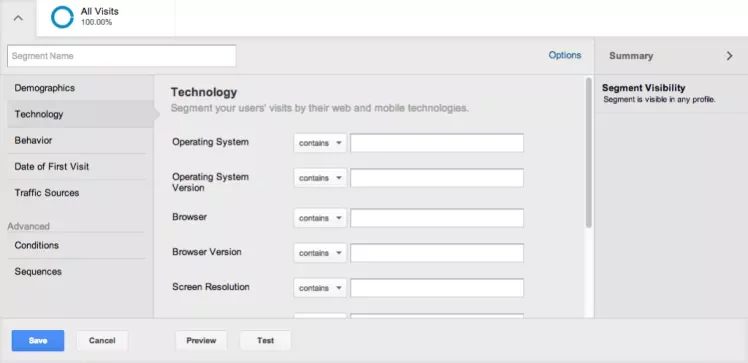
In bovenstaande afbeelding ziet u dat de dimensions en metrics zijn onderverdeeld in zes categorieën: Demographics, Technology, Behavior, Date of First Visit, Traffic Sources en E-commerce (indien E-commerce is ingeschakeld in uw Google Analytics account). In Demographics en Technology zien we de vertrouwde dimensions en metrics terug. De filteropties zijn echter flink uitgebreid. Verder is het handig dat er aan de rechterkant een samenvatting wordt bijgehouden van het segment dat u aan het creëren bent.
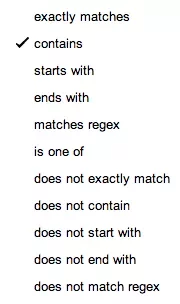
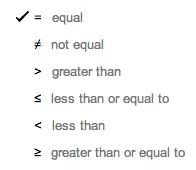
Visits en users
In de categorieën Behavior en Traffic Sources zien we al snel een aantal vernieuwingen. Het is namelijk mogelijk om een dimension als “medium” op visit – of op user niveau toe te passen. Voorheen kon u enkel segmenteren op visit niveau.
Wanneer u bijvoorbeeld een segment wilt maken voor organisch verkeer dat de afgelopen maanden meer dan 100 euro heeft uitgegeven, komen hier op visit – en user niveau andere cijfers uit. Voorheen ging Google Analytics bij een dergelijk segment op zoek naar een visit waarin meer dan 100 euro werd uitgegeven. Een bezoeker die gedurende diezelfde maand vier keer 25 euro uitgaf kwam dan ook niet in aanmerking voor een dergelijk segment. Wanneer we eenzelfde segment toepassen op user niveau worden deze vier uitgaven gewoon bij elkaar opgeteld en wordt deze “user” gewoon meegenomen in de segmentatie.
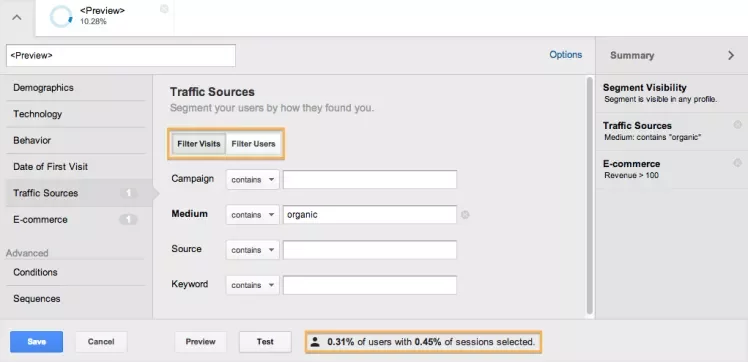
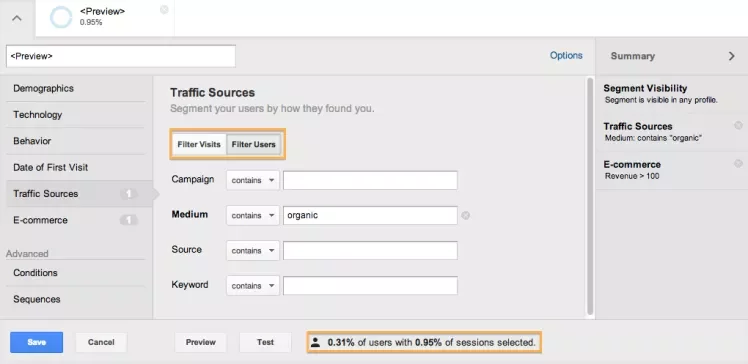
Het feit dat u nu zelf kunt aangeven hoe Google Analytics zijn data moet berekenen zorgt ervoor dat u als gebruiker zelf de touwtjes meer in handen heeft. Door van tevoren goed na te denken over de gewenste inhoud van een segment, kunt u beslissen of het relevanter is een segment toe te passen op visit – of op user niveau.
Wat komt er aan bod in deel II?
De nieuwe interface en de keuze tussen de keuze waarop de data berekend gaat worden vormen slechts een klein deel van de functionaliteiten van de Segment Builder. In deel II van dit drieluik komen de zogenoemde Conditions aan bod. Hier zal uitgelegd worden hoe u tot zeer gedetailleerde (en relevante) segmenten kunt komen! Daarnaast gaan we in op een volledig nieuwe functionaliteit van de Segment builder, te weten het maken van zogenoemde “cohorts”. Deze cohorts kunnen tal van nieuwe inzichten bieden in het gedrag dat uw bezoekers vertonen in een door u geselecteerde periode!